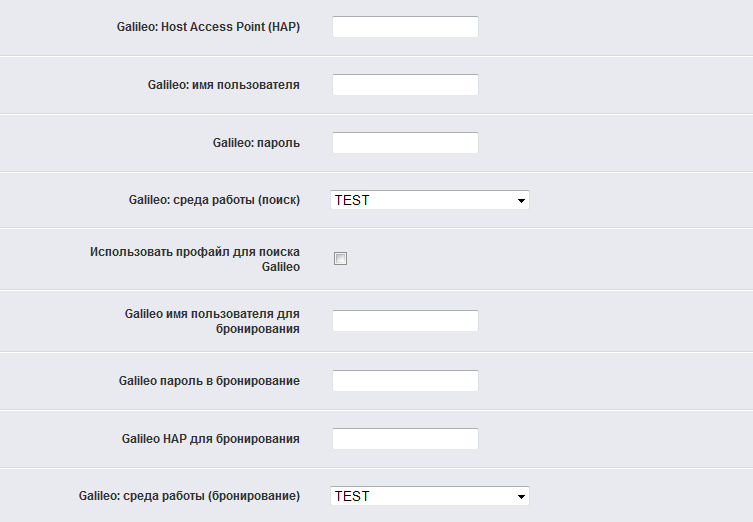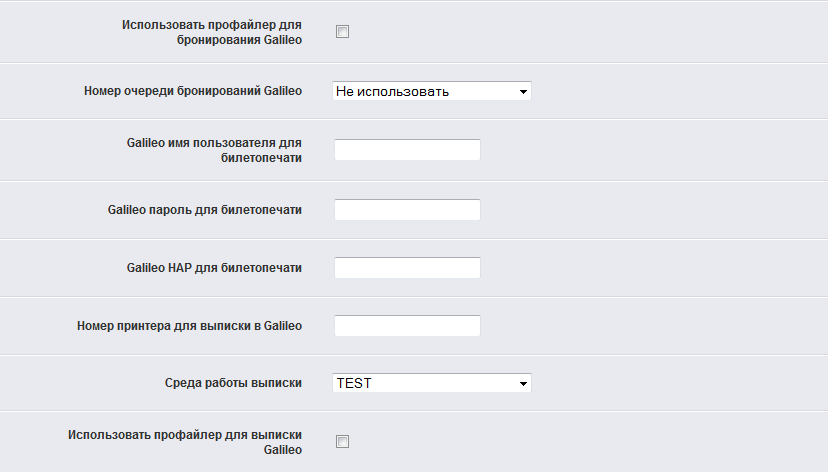Travelport (Galileo): различия между версиями
(→Выписка в Galileo) |
|||
| Строка 1: | Строка 1: | ||
[[Категория:Поставщики авиабилетов]][[Файл:Galileo.jpg|300px|справа|Логотип GDS Galileo]] | [[Категория:Поставщики авиабилетов]][[Файл:Galileo.jpg|300px|справа|Логотип GDS Galileo]] | ||
| − | [http://www.nemo | + | [http://www.nemo.travel Система бронирования Немо] позволяет продавать на вашем сайте авиабилеты через распределительную систему Галилео от компании Travelport. [http://www.nemo.travel Сайт системы Немо] |
'''Галилео''' (Galileo) - крупнейшая ([[ГРС]]), предлагающая услуги по бронированию авиаперевозок, отелей, туристических услуг и аренды автомобилей. Наряду с глобальной дистрибутивной системой Worldspan входит в холдинг Travelport. | '''Галилео''' (Galileo) - крупнейшая ([[ГРС]]), предлагающая услуги по бронированию авиаперевозок, отелей, туристических услуг и аренды автомобилей. Наряду с глобальной дистрибутивной системой Worldspan входит в холдинг Travelport. | ||
Версия 11:11, 12 января 2015
Система бронирования Немо позволяет продавать на вашем сайте авиабилеты через распределительную систему Галилео от компании Travelport. Сайт системы Немо
Галилео (Galileo) - крупнейшая (ГРС), предлагающая услуги по бронированию авиаперевозок, отелей, туристических услуг и аренды автомобилей. Наряду с глобальной дистрибутивной системой Worldspan входит в холдинг Travelport.
Клиентами ГРС "Галилео" являются более 50 000 турагентств в 140 странах мира. Система обрабатывает около 197 000 000 запросов в день.
Mute Lab Software является официальным разработчиком на Galileo Web Services.
Содержание
- 1 Подключение к Galileo
- 2 Реквизиты подключения к сервисам Galileo
- 3 Синхронизация Nemo и Galileo
- 4 Выписка в Galileo
- 5 Отображение комиссии агентства в ГРС Galileo
- 6 Курсы валют в ГРС Galileo
- 7 Причины не пересчета тарифа в Nemo при изменении курса в Galileo
- 8 FAQ по бронированию в GDS Galileo
- 8.1 Как избежать ошибок при работе с комиссиями, заполненными в cat35?
- 8.2 Какие существуют ограничения по количеству пассажиров в FQSBB запросах?
- 8.3 Как осуществляется тарификация и бронирование для детей, сопровождаемых взрослыми?
- 8.4 Как добавить эндорсмент в PNRBFManegement?
- 8.5 Как добавить разные эндорсменты для каждого пассажира?
- 8.6 В каких системных запросах можно получить информацию о временных зонах? Например, MOW +3.
- 8.7 Почему могут приходить ошибки при попытке предварительного бронирования мест?
- 8.8 Можно ли проверить доступность мест для всего рейса в одном запросе?
- 8.9 Какое максимальное количество сессий может быть использовано одновременнои каково время действия сессии?
- 8.10 Есть ли какой-либо способ увеличить скорость получения ответов в веб-сервисах «Галиилео»?
- 8.11 Как происходит запрос и последующее использование приватных тарифов?
- 8.12 Как получить последнюю дату действия тарифа?
- 8.13 Нужно ли все запросы к "Галилео" проводить в рамках сессий?
- 9 Нюансы работы
- 10 См. также
- 11 Полезные ссылки
Подключение к Galileo
Для подключения авиационного блока системы Nemo, работающего с системой Galileo, необходимо выполнить следующие действия:
1) Заключить договор с компанией "Трэвелпорт". Для этого нужно связаться с локальным офисом компании "Трэвелпорт" и попросить выслать заявку на заключение договора. В ней необходимо указать, что вам необходимы следующие PCC (офисы):
- для работы в оффлайне (то есть, через терминалы): сервис-бюро (SVCB), BSP;
- для работы в онлайне: BSP-онлайн, поисковый онлайн-офис.
! Если вы являетесь прямым агентом ТКП и будете работать с ТКП через Galileo, то вам также нужно заказать оффлайн/онлайн офисы для ТКП.
Если вы не являетесь прямым агентом ТКП, а являетесь субагентом какого-либо агентства и будете работать с ТКП через Galileo, то оффлайн/онлайн офисы для ТКП могут быть заказаны для вас агентством при условии, что это агентство уже имеет договор с Трэвелпортом.
При этом заказ оффлайн-офиса ТКП является обязательным, так как ТКП (Транспортная Клиринговая палата) авторизует агентство по оффлайн-офису и уже к нему привязывает интернет-пункт продажи (ИПП) для работы в онлайне.
Если вы являетесь прямым агентом Аэрофлота или S7 и авторизованы ими для продажи на их электронных бланках (ETAT), то нужно заказать еще и онлайн/оффлайн-офисы для выписки на эти авиакомпании.
Если вы не являетесь прямым агентом Аэрофлота или S7 и работаете как субагент агентства, авторизованного для продажи на их электронных бланках (ETAT), и это агентство имеет договор с "Трэвелпортом", то онлайн/оффлайн-офисы для выписки на эти авиакомпании могут быть заказаны агентством.
! Если вы субагент, то в случае заказа офисов под ТКП и ETAT вашим агентством все вопросы по их настройкам и заказу masterGTIDов должны будут решаться вашим агентством.
В связи с тем, что ETAT может быть внедрен в системе Galileo и для других авиакомпаний России и стран СНГ, рекомендуем следить за новостями компании "Трэвелпорт" и обращаться за получением дополнительной информации к вашему аккаунт-менеджеру.
Для упрощения понимания вами, как агентом, и нами, как разработчиками, назначения создаваемых для вас офисов, офисы для онлайна, как правило, имеют в своем названии OL. Например: OL BSP – офис для работы с BSP в онлайне, OL SBB – поисковый онлайн-офис (SBB - Super Best Buy), OL TCH – офис для работы в онлайне с ТКП, OL S7 – онлайн-офис для выписки ЕTАТ авиакомпании S7.
2) Если у вас уже заключен договор абонентского обслуживания с компанией "Трэвелпорт", то в заявке на заключение договора вы указываете, что нужно подготовить приложение к договору, и что вы заказываете только необходимые вам онлайн-офисы.
3) В заявке на заключение договора также нужно указать, что вам требуются masterGTIDы для всех онлайн-офисов (кроме офиса ТКП).
Если в заявке вы не указали, что вам требуются masterGTIDы, то их можно заказать после получения от "Трэвелпорта" заказанных вами конфигураций PCC (ПСС).
Срок исполнения заявок на создание новых PCC и masterGTIDов для них определяется регламентом, принятым в компании "Трэвелпорт" (минимум 5 рабочих дней после подписания договора/приложения к договору обеими сторонами).
4) Получив от "Трэвелпорта" заказанную вами конфигурацию, вы должны передать все данные по онлайн-офисам в "Новую Студию" (номера PCC и masterGTIDы для них). Мы закажем в "Трэвелпорте" для вас HAPы (HAP - Host Access Profile, профиль доступа к хосту), чтобы вы могли работать с системой Galileo через устанавливаемую на сайте систему Nemo. Минимальное время, требуемое для обработки Трэвелпортом заявки на HAP и его создание, – 5 рабочих дней.
5) ! Создаваемые PCC изначально являются «пустышками» в смысле основных настроек. Для правильной работы как в оффлайне, так и в онлайне эти PCC должны быть настроены. Настройка PCC выполняется сотрудниками локального офиса "Трэвелпорта" по вашим письмам, направляемым вашему аккаунт-менеджеру:
- письмо с просьбой настроить офис XXX (где XXX– номер офиса (PCC) из полученной вами конфигурации) для работы с BSP и добавить в него все авиакомпании из установок BSPLINK для вашего агентства– пишется на бланке агентства с подписью и печатью, указывается ваш валидатор BSP (номер IATA, адрес, название). После того, как для офиса сделаны настройки на BSP, новые авиакомпании будут добавляться в него автоматически из данных в BSPLINK. На каждый из офисов BSP (онлайн и оффлайн) пишется отдельное письмо.
- письмо с просьбой настроить офис XYZ (OL SBB) для поиска в онлайне – пишется на бланке агентства с подписью и печатью, указывается ваш валидатор BSP (номер IATA, адрес, название). Отличительной настройкой этого офиса является то, что если вы заказали онлайн-офис для ТКП и/или онлайн-офис для ETAT к-л авиакомпании, то вы просите добавить в него авиакомпании из BSPLINK, авиакомпании, участвующие в проекте Galileo – ТКП, и/или, авиакомпании, с которыми вы будете работать по ETAT.
Агентство должно периодически проверять через своего аккаунт-менеджера настройки этого офиса в системе Galileo, так как авиакомпании, участвующие в проекте Galileo-ТКП, автоматически в список авиакомпаний в этот офис не добавляются (в отличие от BSP-авиакомпаний).
- Для корректной работы с авиакомпаниями в онлайне нужно чтобы локальный офис "Трэвелпорта" получил от каждой авиакомпаний, с которой вы работаете по ETAT, письмо, подтверждающее, что вашему офису YYYY (OL SU, например) разрешается выписка ETAT авиакомпании (в нашем случае, SU). В свою очередь, вы должны прислать своему аккаунт-менеджеру в "Трэвелпорт" письмо на бланке агентства (с подписьюм и печатью) с валидатором, который будет использоваться при выписке электронного билета авиакомпании, например, 555 1234567.
Если вы являетесь субагентом к-л агентства, имеющего договор с авиакомпанией по ETAT, то такое письмо должно быть направлено в Трэвелпорт от имени агентства, так как именно в договоре этого агентства с авиакомпанией прописан ваш пункт продажи ЕТАТ авиакомпании.
- Для корректной работы в онлайне с ТКП через Galileo, ваш онлайн-офис ТКП ZZZZ (OL TCH), офис ТКП-оффлайн, терминалы и агенты (их подписи – sign-on) должны быть авторизованы ТКП для выписки (продажи) через Galileo. В противном случае, выписка ТКП через Galileo не будет возможной. Соответствующая заявка должна быть подана в ТКП вами (если вы прямой агент ТКП) или вашим агентством (если вы – субагент). Время обработки заявки на авторизацию регламентируется внутренними процедурами ТКП. Загрузка обновленного файла ТКП выполняется "Трэвелпортом" на ежедневной основе.
Подводные камни:
- Любая субагентская деятельность требует заказа отдельных PCC для онлайна и оффлайна, неважно, ETAT, ТКП или BSP. То есть, если по к-л авиакомпании вы являетесь субагентом агентства в рамках BSP, то для выписки на эту авиакомпанию вам нужны отдельные PCC для онлайна/ оффлайна, имеющие название, адрес и валидатор BSP этого агентства.
- При конфигурировании офисов (PCC) рекомендуется сразу же попросить "Трэвелпорт" установить прозрачность (Selective Access) между всеми вашими офисами – это позволит иметь доступ к созданной брони из любого вашего PCC (исключение составляет доступ к офису ТКП, куда можно войти только под авторизованной ТКП подписью (sign-on). Если вы субагент, а PCC относится к вашему агентству, то запрос на прозрачность посылается в "Трэвелпорт" как вами, так и вашим агентством.
- Выписка ETAT билетов осуществляется через принтер, специальным образом описанный в конфигурации системы. Принтер привязывается (линкуется) к определенному адресу (терминалу), поэтому сначала нужно определиться, к какому терминалу вы будете привязывать принтер, а уже потом обращаться в "Трэвелпорт" по поводу добавления принтера в ту или иную конфигурацию. Последним шагом в этой процедуре является указание в настройках Nemo логического адреса добавленного в конфигурацию Galileo принтера .
- Сказанное выше относится и к принтеру, на который выводятся маршрутные квитанции ET-билетов.
Для того, чтобы привязка принтеров выполнялась правильно, "Трэвелпорт" рекомендует обращаться в локальный офис за помощью в выполнении этих операций.
Последним шагом в этой процедуре является указание в настройках Nemo логического адреса принтера, добавленного в конфигурации Galileo и прилинкованного в PCC.
Реквизиты подключения к сервисам Galileo
Реквизиты подклюючения к Galileo указываются в разделе "Администрирование" - "Реквизиты подключения".
Синхронизация Nemo и Galileo
Синхронизация Nemo и Galileo предполагает обновление статусов заказа и его состояния в Nemo в соответствии с изменениями в ГРС.
! Если билет был забронирован в Nemo, но выписан в терминале при обновлении заказа в Nemo, статус изменится на «Выписан».
Параметр <Status>cancelled</Status> может принимать следующие значения:
const STATUS_PENDING - 'pending';
const STATUS_PENDING_CONF - 'pending confirmation';
const STATUS_WAITING - 'waiting';
const STATUS_BOOKED - 'booked'; const STATUS_CANCELLED - 'cancelled';
const STATUS_TICKET - 'ticket';
const STATUS_NEEDCONFIRM - 'needconfirm'; const STATUS_REJECT - 'reject';
Тот или иной статус присваивается параметру в следующих ситуациях:
- pending - заказ отложен для бронирования, новая бронь;
- reject - заказ отвергнут поставщиком;
- pending confirmation - бронь в ожидании подтверждения от поставщика;
- waiting - бронь в ожидании результатов от поставщика;
- need confirm - бронь в ожидании ручного подтверждения от клиента;
- booked - забронировано и подтверждено;
- ticket - забронировано и выписаны документы;
- cancelled - бронь отменена.
Оплаченные брони могут иметь только три статуса:
- booked - забронировано и подтверждено;
- ticket - забронировано и выписаны документы;
- cancelled - бронь отменена.
!Алгоритм обновления данных по заказу в Nemo для GDS Galileo учитывает удаление пассажиров в заказе через терминал.
Выписка в Galileo
При выписке билетов в Galileo происходит последовательная проверка актуальности существующего тарифа, которая предполагает:
1. Проверку статуса установленной цены;
2. Если статус цены - отменена или невалидна, удаление старой записи о цене. Здесь возможно исключение «CONFIRM SEGMENT 01», означающее что сегмент был отменён (скорее всего, авиакомпанией);
3. Если старая невалидная цена успешно была отменена, то выполняется запрос по установке цены заново. Здесь возможно исключение «NO VALID FARE FOR INPUT CRITERIA», означающее «несоответствие» между PNR (ПНР) и базой данных цен Галилео.
Т.е., переустановка цены проходит в два этапа:
1. удаление старой,
2. установка новой цены.
Это происходит, если приходит статус цены как (из спеков):
- I = Invalid Fare, e.g., due to name/itin change;
- X = Expired Fare, older than 7 days;
- V = Reprice (need requote to ticket).
! Рекомендовано обновлять цену непосредственно перед выпиской билета в случае, если выписка происходит в другой день.
Ошибки при бронировании и выписке в ГРС Galileo
Генерация билетов
На каждые 4 сегмента в брони создается отдельный номер билета. Это стандартная логика хоста Galileo и не зависит от клиентской платформы.
Отображение комиссии агентства в ГРС Galileo
Агентская комиссия назначается агентству авиакомпанией в соответствии с договором. Комиссия может быть одинаковой для любых перевозок, а может различаться по направлениям, странам, типам перелета.
! Ни при каких обстоятельствах ни в электронном билете, ни в маршрут-квитанции комиссия не отображается.
Комиссию, которая причитается агенту по той или иной брони, в Galileo можно увидеть в отчете TINS /TICKET AND INVOICE NUMBERING SYSTEM REPORT. Этот отчет выводится на экран по команде HMPR.
Для просмотра суммы комиссии может быть использован расширенный отчет - этот отчет выводится на экран по команде HMPR*E.
Курсы валют в ГРС Galileo
Валюта, в которой приходит базовая цена от поставщика, зависит от типа перелета. Валюта, в которой приходит эквивалентная цена, зависит от местонахождения агентства. Galileo поддерживает 3 основных банковских курса между валютами, в которых и осуществляется пересчет.
- Банковский курс продажи (BSR) - используется в случае, если платеж осуществляется в валюте страны местонахождения агентства и в качестве оплаты принимается местная валюта. Например, тариф на перевозку из Гонконга (HKG) в Лос-Анджелес (LAX) составляет 23000 гонконгских долларов (HKD). Если билет выдается в агентстве в Лондоне и платеж осуществляется в английских фунтах стерлингов (GBP), перевод стоимости тарифа из HKD в GBP будет осуществляться по курсу продажи (Формат: FZSHKD23000GBP). По курсу BSR так же происходит пересчет комиссий.
- Банковский курс покупки (BBR) - применяется, если платеж осуществляется не в местной валюте местонахождения агентства и в качестве оплаты билета принимается иностранная валюта. Например, тариф на перевозку из Копенгагена (CPH) в Кингсфорд Смит (SYD) составляет 23000 датских крон (DKK). Если билет выдается в агентстве в Лондоне и платеж принимается в евро (EUR), перевода суммы тарифа из крон в евро будет использоваться BBR - курс (курс покупки, формат: FZBDKK23000EUR). При этом необходимо помнить о том, что:
1. Тариф рассчитывается только для справки.
2. В большинстве случаев в качестве оплаты принимается только местная валюта, а прием иностранной валюты запрещен. В таком случае курс BBR не используется.
- Расчетный курс IATA (ICH) - расчетный курс IATA эквивалентен курсу доллара США, он используется в Galileo при отсутствии прямого курса пересчета между двумя валютами. Например, тариф на перевозку из Абиджана (ABJ) составляет 23000 франков (XOF). Если билет выдается в Дели и оплата принимается в индийских рупиях (INR), сначала осуществляется пересчет франков в доллары США по IATA курсу и только потом, в рупии по курсу продажи (Формат: FZSXOF23000INR)
Причины не пересчета тарифа в Nemo при изменении курса в Galileo
По технологии Galileo можно тариф и не пересчитывать (даже при изменении курса у валют), если он гарантирован. При получении начета от а/к - отправить в группу ADM Galileo, чтобы вернули деньги.
FAQ по бронированию в GDS Galileo
Как избежать ошибок при работе с комиссиями, заполненными в cat35?
Если комиссия заполнена через cat35 и/или APF, тогда следует применять следующие правила: •Если информация о комиссии уже существует и соответствует, то она не может быть изменена или перезаписана. •Если информация о комиссии существует, но не соответствует (например, конфликтует), то она может быть добавлена и модифицирована. •Если комиссия остутствует, то пользователь может её изменить и добавить, или система примет значения по умолчанию, зависящие от перевозчика, тарифа, рынка.
Какие существуют ограничения по количеству пассажиров в FQSBB запросах?
1. До 9 пассажиров. Более 9 - уже группа. Можно использовать максимум 4 разных кода PTC.
2. Младенцы (infants) должны всегда путешествовать в сопровождении взрослых.
Как осуществляется тарификация и бронирование для детей, сопровождаемых взрослыми?
- Нельзя бронировать 2 разных класса для разных типов пассажиров. Чтобы получить детский тариф, надо создать новый ПНР и обязательно прописать данные взрослого в ПНР ребёнка.
- Детский тариф котируется только в сопровождении взрослого в запросе.
- Если нужны самые низкие тарифы для детей, тогда вы можете пожертвовать самым дешевым тарифом и сделать бронь на ребенка со взрослым классом бронирования (в случае, если хотите создать только один ПНР).
Альтернативный способ: Оба пассажира в одном и том же классе с оплатой самого высокого тарифа.
Как добавить эндорсмент в PNRBFManegement?
Эндорсмент в PNRBFManegement можно добавить так:
<EndorsementBox> <Endors1>VALID ON AI IC ONLY</Endors1> <Endors2>NON END PENALTIES APPLIES</Endors2> <Endors3>NON RE ROUTABLE</Endors3> </EndorsementBox>
Как добавить разные эндорсменты для каждого пассажира?
Это можно сделать, добавив разные заполненные тарифы для каждого пассажира в каждый запрос на бронирование. Необходимо выписывать один тариф за один раз.
При заказе на выписку второго билета нужно сначала извлечь ПНР и указать заполненный тарифный номер в соответствующей секции.
Пример:
<FareNumInfo> <FareNumAry> <FareNum>1</FareNum> </FareNumAry> </FareNumInfo>
Если вы хотите сделать отдельные тарифные котировки, вы должны послать 2 блока <StorePriceMods>в запросе.
Пример:
<StorePriceMods> <SegSelection> <ReqAirVPFs>N</ReqAirVPFs> <SegRangeAry> <SegRange> <StartSeg>01</StartSeg> <EndSeg>01</EndSeg> <FareType>N</FareType> </SegRange> </SegRangeAry> </SegSelection> <PassengerType> <PsgrAry> <Psgr> <LNameNum>01</LNameNum> <PsgrNum>01</PsgrNum> <AbsNameNum>01</AbsNameNum> <PTC/> <TIC/> </Psgr> </PsgrAry> </PassengerType> </StorePriceMods> <StorePriceMods> <SegSelection> <ReqAirVPFs>N</ReqAirVPFs> <SegRangeAry> <SegRange> <StartSeg>02</StartSeg> <EndSeg>02</EndSeg> <FareType>N</FareType> </SegRange> </SegRangeAry> </SegSelection> <PassengerType> <PsgrAry> <Psgr> <LNameNum>02</LNameNum> <PsgrNum>02</PsgrNum> <AbsNameNum>02</AbsNameNum> <PTC/> <TIC/> </Psgr> </PsgrAry> </PassengerType> </StorePriceMods>
Если вы хотите сохранить 4 разных заполненных тарифа – по одному (также с эндорсментом) на каждого пассажира, необходимо сделать 4 запроса.
Нет лучшей практики для добавления эндорсментов. Есть разные способы, которые можно найти по этим ссылкам:
- http://testws.galileo.com/GWSSample/Help/GWSHelp/mergedProjects/XML_Samples/PNRBFManagement_21_s113.xml
- http://testws.galileo.com/GWSSample/Help/GWSHelp/mergedProjects/XML_Samples/Archived_XML_Samples/DocProdFareManipulation_11_s28.xml
Рекомендуется также зайти через API developer notes и посмотреть "Issuing ticket on Galileo/Apollo CRS" ппо следующим ссылкам:
- http://testws.galileo.com/GWSSample/Help/GWSHelp/mergedProjects/TRANSACTIONHELP/1API_Dev_Notes/IssuingATicketOnTheGalileoCRS.pdf
- http://testws.galileo.com/GWSSample/Help/GWSHelp/mergedProjects/TRANSACTIONHELP/1API_Dev_Notes/IssuingATicketOnTheApolloCRS_v1.pdf
В каких системных запросах можно получить информацию о временных зонах? Например, MOW +3.
Для определения местного времени в данном городе используется транзакция:
<LocalDateTimeCT_6_0> <LocalDateTimeMods> <ReqCity>MAD</ReqCity> </LocalDateTimeMods> </LocalDateTimeCT_6_0>
Response:
<LocalDateTimeCT_6_0> <LocalDateTime> <Dt>20100917 </Dt> <Tm>1744 </Tm> </LocalDateTime> </LocalDateTimeCT_6_0>
Почему могут приходить ошибки при попытке предварительного бронирования мест?
Перевозчик может не входить в список АК – участников системы, которые позволяют предварительнное бронирование мест.
Общая информация о запросе на места в ГРС «Галилео»:
«Возможен запрос на резервирование мест заранее (до путешествия) для большинства перевозчиков – участников «Галилео». Эта возможность может контролироваться каждой авиакомпанией в зависимости от текущей ситуации. «Галилео» также предлагает интерактивное размещение. Это позволяет получить немедленное подтверждение о выполненном резервировании в момент запроса, до окончания транзакции.
Эти улуги могут быть предложены следующими перевозчками:
AZ BA CX EI ET FU GJ IW KA KE KL KQ KU LO LP LX MA MH NH OA OM PX QE RD RJ RO RQ SA SN SQ SR SV SW TP TR UA VR XM 2T 6A 9W».
При получении ошибки необходимо обратиться в локальный офис за информацией о перевозчике и убедиться, что он действительно не входит в список.
Можно ли проверить доступность мест для всего рейса в одном запросе?
Для одного сегмента существует запрос AirAvailability_X.
Для получения информации о доступности мест для всех сегментов нужно проверить элемент InsideAvailOption. Ответ покажет доступные места для всего рейса.
При необходимости проверки доступного статуса для всего рейса, включить соответствующий KLRID в запрос FQSBB: <KlrID>AAB1</KlrID> Используя запрос на доступность, можно получить доступные места для всего рейса.
Номер внутри BICStatus – это количество доступных мест.
Какое максимальное количество сессий может быть использовано одновременнои каково время действия сессии?
Можно открыть только однну сессию одновременно в HAP.
Сессия остаётся открытой 3 минуты, если не совершено никаких входов.
Полезная ссылка:
Есть ли какой-либо способ увеличить скорость получения ответов в веб-сервисах «Галиилео»?
- Полезная ссылка: [GWS help pages http://testws.galileo.com/GWSSample/Help/GWSHelp/gws.h GWS help pages http://testws.galileo.com/GWSSample/Help/GWSHelp/gws.h]
Как происходит запрос и последующее использование приватных тарифов?
Информация о том, как запрашивать приватные тарифы, находится по ссылке:
Переход к Goto XML Select Service > API Developer Notes
Как получить последнюю дату действия тарифа?
Для того, чтобы узнать дату окончания действия тарифа, нужно проверить поле <LastTkDt>, которое возвращается в секции FQSBB GenQuoteDetails.
Если нет дополнительной информации о продаже (например, <AdvTkRsvnTm>0</AdvTkRsvnTm>), днем последнего тикетинга будет дата отправки в ответе FQSBB.
Однако как только совершается продажа действующих рейсов и сохранение тарифа, «Галилео» имеет семидневную гарантию. Если нет дополнительных правил продажи, определяющих последнюю возможную дату тикетинга, дата наступает через 7 дней со дня сохранения тарифа или дня отправки.
Можно заполнить поле таймлимита (например, <Tk>TAU/07MAY</Tk>), используя секцию <LastTkDt>, которая возвращается в секции FQSBB's GenQuoteDetails section или, в качестве альтернативы, обсудить с клиентом, какую дату он хотел бы использовать (иногда агенты могут использовать дату резервирования во всех классах).
Файл бронирования будет автоматически размещён в очереди 10 на дату выписки билета. Когда биллет выписывается, поле автоматически обновляется с демонстрацией даты и времени выписки.
Нужно ли все запросы к "Галилео" проводить в рамках сессий?
Все действия, связанные с бронированием (создание брони, её модификация, удаление) рекомендовано совершать в сессии. Создание ПНР может проходить и вне сессии, но в этом случае при сохранении брони вендорная ремарка будет приходить в виде маски. Смысл сессии - в передаче давных в явном виде. В то же время не рекомендуется использовать сессии для поисковых и шоппинговых запросов из-за увеличения нагрузки на хост.
Нюансы работы
- Авиакомпания "Международные Авиалинии Украины" (авиакомпания МАУ)
В случае, если Авиакомпания обнаружит и докажет нарушения следующих правил Агент обязуется уплатить соответствующие штрафные санкции с применением процедуры ADM.
Дата применения 15 ноября 2013
Предмет ADM:
20. Отсутствие в PNR введенной с использованием поля SSR прямой контактной информации пассажира или контактной информации уполномоченного пассажиром лица (включая самого Агентом) для обеспечения возможности круглосуточной связи Перевозчика и пассажира (уполномоченного лица пассажира). Формат Galileo: SI. PS * CTC 1234567
В соответствии с требованием в PNR с сегментами МАУ автоматически вносятся контакты пассажира в указанном формате Other Service Information “SI. PS * CTC 1234567”.
- Некоторые авиакомпании из внесенных в Galileo контактов видят только первое поле, поэтому контакты идут в следующем порядке: клиент, пассажир, агентство.
См. также
- Ошибки при работе с Galileo
- Принтеры билетопечати Galileo
- Требования к эндорсментам в Galileo
- Функциональные возможности поставщиков авиабилетов
- Авиакомпании, принимающие оплату кредитными картами через GDS